Uporabite temo za ustvarjanje videza po meri za svojo aplikacijo
Videz in temo po meri za program lahko ustvarite tako, da spremenite privzete barve in vizualne elemente, ki so na voljo v neprilagojenem sistemu. Osebno blagovno znamko izdelka lahko na primer ustvarite tako, da dodate logotip podjetja in nastavite barve za določeno tabelo. Lahko je ustvarjena tema z uporabo območja Teme, ne da bi moral razvijalec napisati kodo. Teme, ki jih uporabljate v okolju, lahko ustvarjate, klonirate, spreminjate ali izbrišete.
Opomba
Obstaja nov način ustvarjanja tem v aplikacijah, ki temeljijo na modelu, za prilagajanje glave aplikacije, ki temelji na modelu. Več informacij: Uporabite sodobne teme
Določite lahko več tem, vendar je lahko samo ena tema dejavna v okolju in označena kot privzeta tema. Če želite temo nastaviti kot aktivno, jo objavite.
Uporaba tem za izboljšanje uporabniškega vmesnika in ustvarjanje blagovnih znamk izdelkov
S temami lahko uporabniški vmesnik programa izboljšate, vendar ne bistveno spremenite. Izbrane barve teme se uporabijo v celotni aplikaciji, ki temelji na modelu. Izboljšate lahko na primer naslednje vizualne elemente v uporabniškem vmesniku:
Spremenite barve za krmarjenje, da ustvarite blagovno znamko izdelkov.
Prilagodite barve poudarkov, npr. barvo ob dotiku s kazalcem miške ali barvo izbire.
Omogočite barve za različne tabele.
Logotip. (Kot spletni vir uporabite obstoječo ali dodajte novo slikovno datoteko.)
Opis logotipa.
Barva vrstice za krmarjenje.
Barva besedila naslova.
Izbrana barva povezav.
Barva povezave, ko se na njo pomakne kazalec miške.
Podedovana barva poudarka (osnovna barva ozadja za kontrolnike procesa).
Privzeta barva za tabele.
Privzeta barva tabele po meri.
Barva polnila kontrolnika.
Barva obrobe kontrolnika.
Vpliv na rešitve
Teme ne temeljijo na rešitvah. Spremenjena tema organizacije ne bo vključena v rešitve, ki so izvožene iz organizacije. Podatki so shranjeni v tabeli teme, ki jo je mogoče izvoziti in ponovno uvoziti v drugo okolje. Za uveljavitev sprememb je treba uvoženo temo objaviti.
Kopiranje in spreminjanje obstoječe teme
Najlažji in najhitrejši način za ustvarjanje nove teme je, da klonirate in spremenite obstoječo temo. Nato jo shranite, preglejte in objavite.
- Vpišite se v Power Apps, izberite Nastavitve
 (zgoraj desno), nato pa izberite Napredne nastavitve.
(zgoraj desno), nato pa izberite Napredne nastavitve. - Izberite Prilagajanja, nato pa izberite Teme.
- Pod možnostjo Vse teme izberite temo, ki jo želite klonirati, kot je Privzeta tema CRM. V ukazni vrstici izberite Kloniraj.
- Zamenjajte šestnajstiško številko elementa uporabniškega vmesnika, kot je Barva besedila naslova, s šestnajstiško vrednostjo, ki predstavlja želeno barvo.
Na primer, Privzeta tema CRM je bila klonirana in spremenjena z uporabo predvsem različnih odtenkov zelene barve. Na naslednjih posnetkih zaslona so prikazane nove barve za krmarjenje in označevanje. Dodan je bil tudi logotip po meri, ki se bo pojavil v zgornjem levem kotu aplikacije.
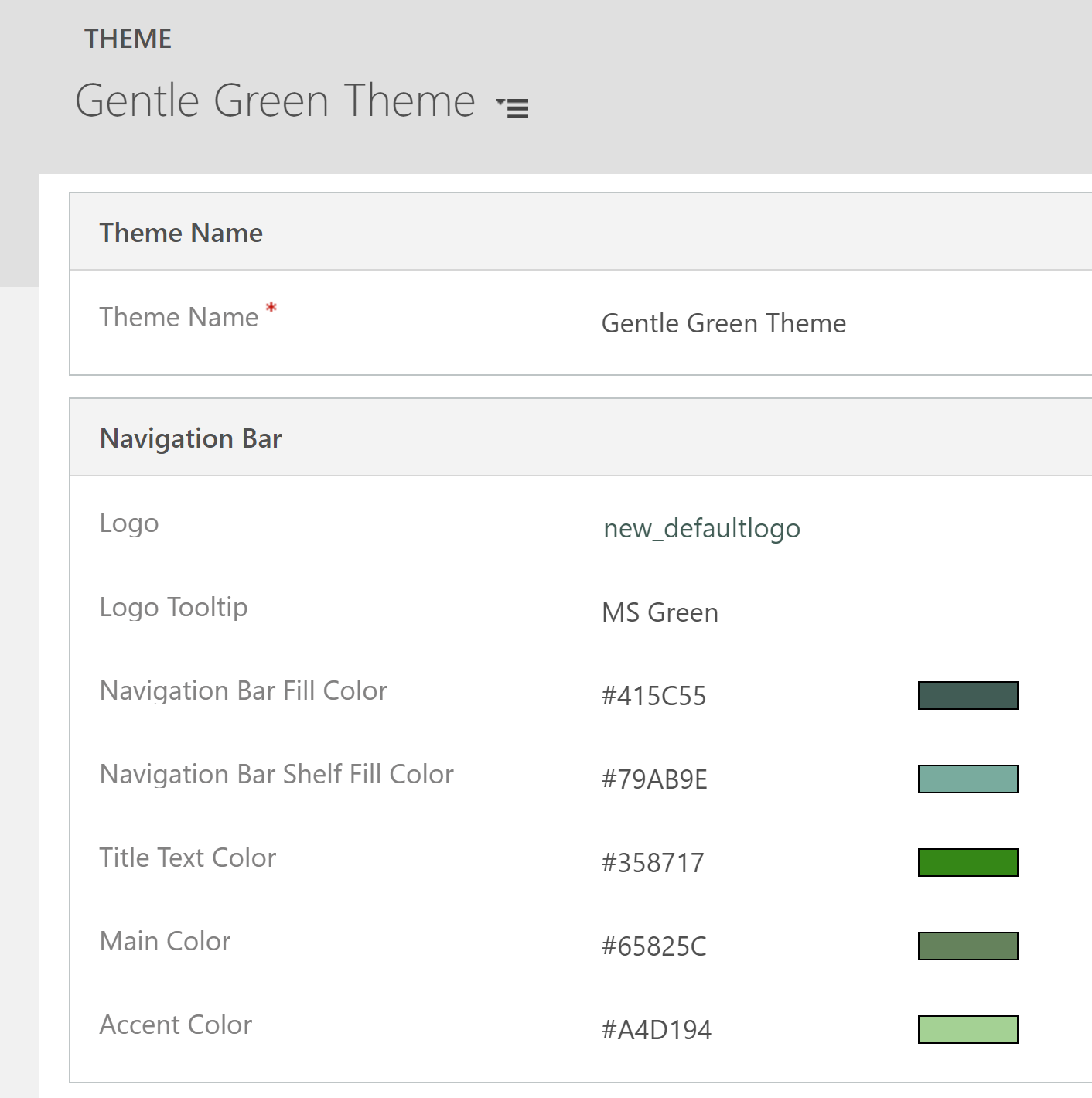
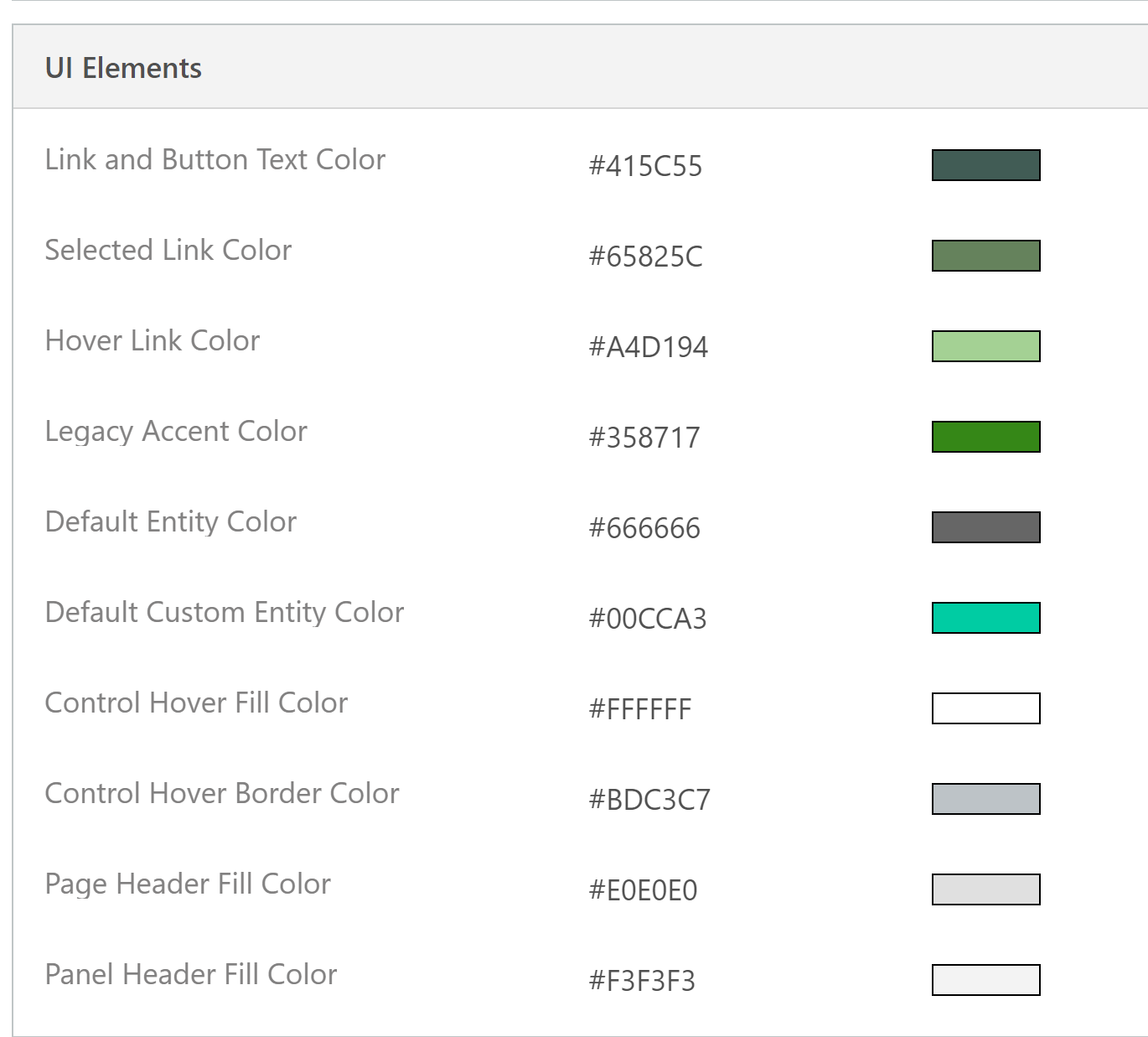
Naslednja slika prikazuje pogled kupca aplikacije z novimi barvami in logotipom.

Pomembno
Preveliki logotipi se ne bodo prikazali. Slika, uporabljena v primeru, je široka 156 slikovnih pik in visoka 48 slikovnih pik.
Predogled in objava teme
Če želite videti predogled teme in jo objaviti, sledite naslednjim korakom:
- Ustvarite povsem novo temo z možnostjo Novo ali klonirajte obstoječo z možnostjo Kloniraj .
- Predogled nove teme. Za izhod iz načina predogleda v ukazni vrstici Izhod iz predogleda.
- Objavite temo. Izberite Objavi temo v ukazni vrstici, da postane aktivna (privzeta) tema v okolju.
Na naslednjem posnetku zaslona so prikazani gumbi v ukazni vrstici za predogled in objavo.

Najboljše prakse
V nadaljevanju najdete priporočila za ustvarjanje kontrastov tem in izbiro barv.
Kontrasti tem
Za barvne kontraste priporočamo naslednje:
Pazljivo izberite kontrastne barve. Pripravljena privzeta tema storitve Microsoft Dataverse ima pravilno kontrastno razmerje, ki zagotavlja optimalno uporabnost. Uporabite podobna kontrastna razmerja za nove teme.
Za visokokontrastni način uporabite privzete nastavitve barv.
Barve tem
Priporočamo vam, da ne uporabite velikega števila različnih barv. Čeprav lahko za vsako tabelo nastavite različno barvo, vam priporočamo enega od naslednjih vzorcev:
Vse tabele naj bodo v nevtralnih barvah, ključne tabele pa označite.
Uporabite enako barvo za podobne ali povezane tabele, kot so čakalne vrste in elementi čakalnih vrst ali tabele kataloga izdelkov. Vseh skupin naj ne bo preveč.
Vidiki tem po meri
Ko načrtujete uporabo tem po meri, upoštevajte naslednje:
Večina posodobljenih območij uporabniškega vmesnika bo prikazana v barvah teme po meri.
Čeprav bodo barve teme uporabljene v celotnem programu, bodo nekatera starejša območja, kot so gumbi prehajanja, ohranila privzete barve.
Nekatera območja morajo biti temne ali svetle barve, da je zagotovljen kontrast s privzetimi barvami ikon. Barva ikon ni prilagodljiva.
Tabele ni mogoče prikazati v različnih barvah v različnih vozliščih zemljevida mesta.
Barve vozlišč zemljevida mesta niso prilagodljive.
Znane težave z mobilnimi napravami in temami
Tema po meri ni uporabljena v napravah, ki uporabljajo mobilno aplikacijo Power Apps
Ko zaženete mobilno aplikacijo Power Apps z okoljem, ki kot privzeto temo uporablja temo po meri, mobilna naprava prikaže sistemsko privzeto temo CRM.
Obrazci kartic niso prikazani v pogledih tabel v spletnem brskalniku
Na mobilni napravi, ki izvaja aplikacijo v spletnem brskalniku, je pogled prikazan v standardnem pogledu, ki ni optimiziran za majhne zaslone in je prikazan podobno kot spodnja slika. Za več informacij o obrazcih kartic glejte Ustvarjanje obrazca kartice.
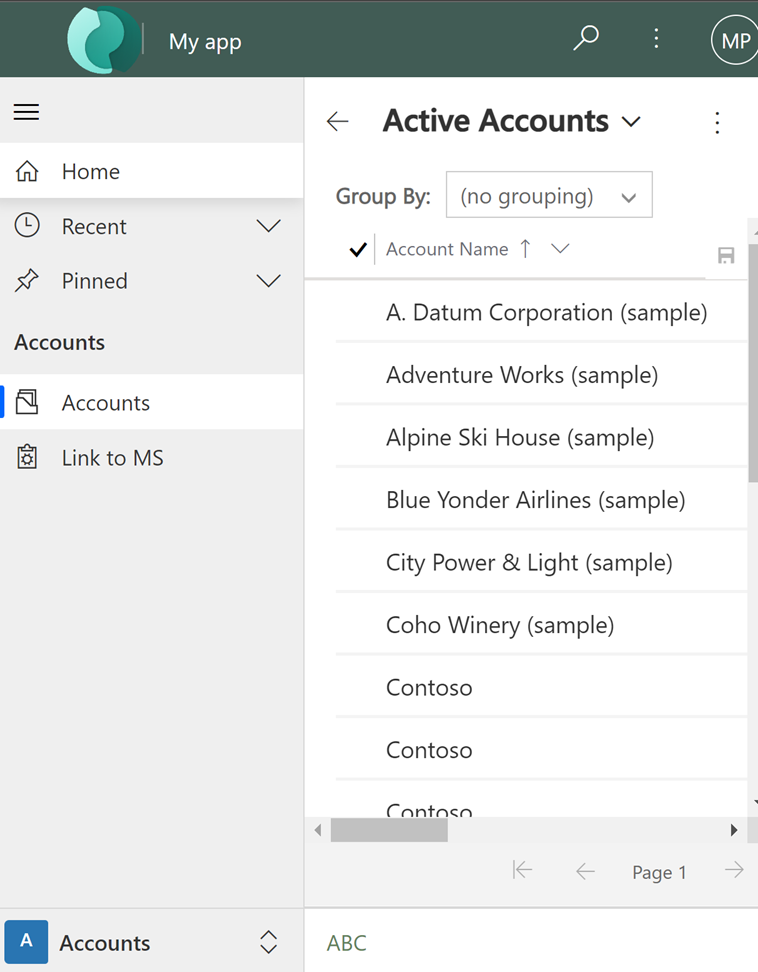
Glejte tudi
Poizvedovanje in urejanje teme organizacije
Opomba
Ali nam lahko poveste, kateri je vaš prednostni jezik za dokumentacijo? Izpolnite kratko anketo. (upoštevajte, da je v angleščini)
Z anketo boste porabili približno sedem minut. Ne zbiramo nobenih osebnih podatkov (izjava o zasebnosti).
Povratne informacije
Kmalu na voljo: V letu 2024 bomo ukinili storitev Težave v storitvi GitHub kot mehanizem za povratne informacije za vsebino in jo zamenjali z novim sistemom za povratne informacije. Za več informacij si oglejte: https://aka.ms/ContentUserFeedback.
Pošlji in prikaži povratne informacije za